Cách điều khiển máy tính từ điện thoại
Có rất nhiều lý do để có một điều khiển từ xa cho máy tính của bạn. Có thể bạn cần một cách để truy cập các tập tin của mình từ bên ngoài ngôi nhà của mình hoặc bạn sử dụng hệ thống "headless" mà không có màn hình. Hoặc có thể bạn không muốn bật HTPC và muốn điện thoại của bạn thực hiện tất cả công việc nặng nhọc đó cho bạn.
Dù lý do của bạn là gì, bạn có thể truy cập PC của mình từ xa bằng một phương pháp rất đơn giản. Đây là cách để làm điều đó.
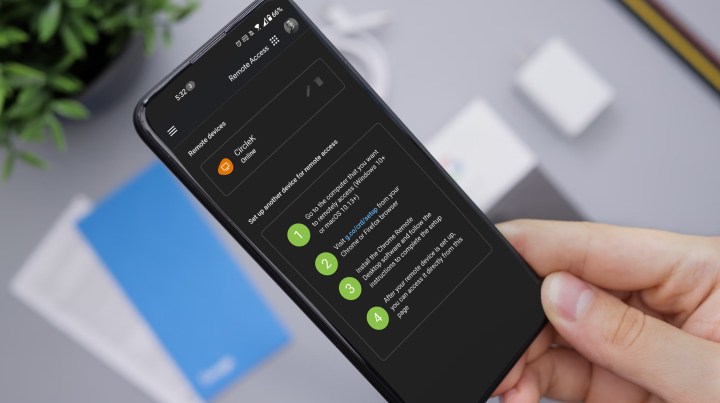
Chrome Remote Desktop
Chrome Remote Desktop là một trong những cách nhanh nhất và dễ dàng nhất để phản chiếu máy tính để bàn của bạn với điện thoại và nó cũng cung cấp cho bạn toàn quyền kiểm soát, bao gồm cả âm thanh.
Mặc dù có tên "Chrome" nhưng trên thực tế, ứng dụng có thể truy cập mọi thứ trên máy tính của bạn như thể bạn đang ngồi trước nó – trình duyệt tệp, công cụ quản trị viên, bất cứ thứ gì bạn muốn. Giao diện của Google giúp bạn dễ dàng kết nối với máy tính, ngay cả trên mạng di động. Việc cài đặt tiện ích mở rộng vào trình duyệt Chrome trên máy tính để bàn của bạn cũng cho phép bạn truy cập tiện ích mở rộng này từ các hệ điều hành máy tính xách tay hoặc máy tính để bàn khác.
Bước 1: Mở trình duyệt Chrome (hoặc bất kỳ trình duyệt nào dựa trên nền tảng Chrome). Đảm bảo bạn đã đăng nhập vào tài khoản Google của mình, sau đó điều hướng đến trang Chrome Remote Desktop và chọn Truy cập máy tính của tôi.
Bước 2: Chọn nút màu xanh có mũi tên bên cạnh Thiết lập quyền truy cập từ xa. Khi nó đưa bạn đến trang tiện ích mở rộng của Chrome, hãy chọn Thêm vào chrome và đồng ý Thêm tiện ích mở rộng khi cửa sổ bật lên xuất hiện.
Nếu cần, hãy chọn nút mũi tên màu xanh để tải xuống ứng dụng Remote Desktop.
Bước 3: Chọn tên hệ thống của bạn và chọn nút Tiếp theo màu xanh lam.

Bước 4: Thêm mã pin mà bạn dễ nhớ và chọn nút Tiếp theo màu xanh lam. Sau đó, bạn sẽ thấy PC của mình được liệt kê trong các máy tính để bàn từ xa có sẵn dưới dạng Trực tuyến.
Bước 5: Lấy điện thoại thông minh của bạn và cài đặt ứng dụng Chrome Remote Desktop và mở nó hoặc điều hướng đến trang Chrome Remote Desktop.
Bước 6: Chọn tên PC mà bạn muốn kết nối từ xa. Sau đó nhập mã pin của bạn và chọn nút mũi tên màu xanh để tiếp tục.
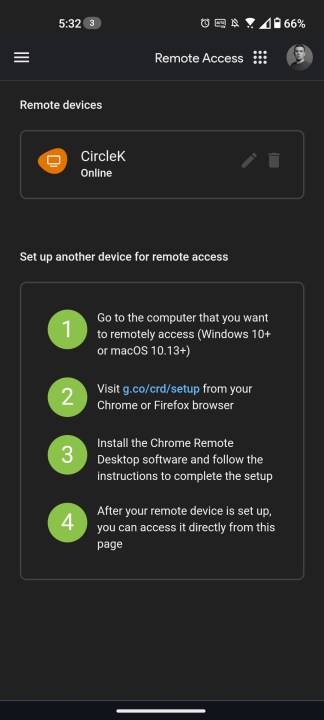

Bước 7: Sau đó, bạn sẽ có quyền điều khiển PC từ xa thông qua điện thoại. Bây giờ bạn có thể di chuyển chuột xung quanh bằng cách chạm và kéo trên màn hình. Các lần nhấn sẽ tương đương với các lần nhấp chuột trái và bạn cũng có thể nghe thấy bất kỳ âm thanh nào bạn phát ra từ máy tính để bàn thông qua điện thoại của mình.
Các cách khác để truy cập từ xa vào máy tính để bàn của bạn
Mặc dù chúng tôi thích ứng dụng Chrome Remote Desktop của Google vì tính dễ sử dụng và khả năng tương thích với hầu hết mọi PC nhờ tùy chọn ứng dụng web, nhưng đây không phải là cách duy nhất để truy cập từ xa vào PC của bạn. Dưới đây là một số lựa chọn thay thế tốt đáng xem xét:
- Windows Remote Desktop: Người dùng Windows lâu năm sẽ quen thuộc với giải pháp máy tính từ xa của bên thứ nhất của Microsoft. Mặc dù nó sẽ chỉ kết nối với các máy Windows (và thậm chí sau đó, chỉ có các phiên bản Windows “Chuyên nghiệp” trở lên), nhưng nó có sẵn trên Android, iOS và các nền tảng khác. Bạn cũng có thể sử dụng ứng dụng này để truy cập Máy tính ảo chạy Windows thông qua kênh bảo mật, kênh này có thể hữu ích cho những người đi du lịch chuyên nghiệp.
- TightVNC: Giao thức VNC từ lâu đã là giải pháp truy cập từ xa được các kỹ sư và người dùng thành thạo yêu thích – rất lâu trước khi điện thoại thông minh trỗi dậy. Thiết kế ban đầu là nguồn mở nên có rất nhiều ứng dụng khách trên cả máy tính để bàn và điện thoại thông minh, một số trả phí, một số miễn phí. Điều quan trọng là tìm ra giải pháp linh hoạt và dễ sử dụng trong nhiều tình huống khác nhau. TightVNC hoạt động tốt cho người dùng Windows, nhưng người dùng Mac có thể muốn xem xét RealVNC thay thế.
- RemoteMouse: RemoteMouse là một ứng dụng nhẹ để điều khiển PC của bạn từ xa. Theo một cách độc đáo, nó cho phép bạn sử dụng con quay hồi chuyển của điện thoại để điều khiển bằng cử chỉ và bạn có thể sử dụng các nút vật lý trên thiết bị của mình để chuyển các trang trình bày trên bản trình bày hoặc thay đổi âm lượng trên PC. Nó biến điện thoại của bạn thành một ... con chuột từ xa.
- Unified Remote: Một tùy chọn phổ biến khác để điều khiển PC của bạn từ xa, Điều khiển từ xa hợp nhất cũng cho phép bạn truy cập nhanh vào các điều khiển phương tiện, rất phù hợp để điều chỉnh cài đặt trên HTPC. Nó cũng sẽ cho phép bạn đánh thức PC của mình bằng Wake on Lan, điều này cực kỳ tiện lợi nếu bạn có HTPC ở phòng khác.
Theo digitaltrends
Xem nhiều nhất
Điện thoại bị nổi quảng cáo liên tục nên khắc phục thế nào
674,689 lượt xem3 cách sửa file PDF bạn không thể bỏ qua - Siêu dễ
461,077 lượt xemMẹo khắc phục điện thoại bị tắt nguồn mở không lên ngay tại nhà
241,603 lượt xemCách xoá đăng lại trên TikTok (và tại sao bạn nên làm như vậy)
217,004 lượt xemLý giải vì sao màn hình cảm ứng bị liệt một phần và cách khắc phục
196,858 lượt xem




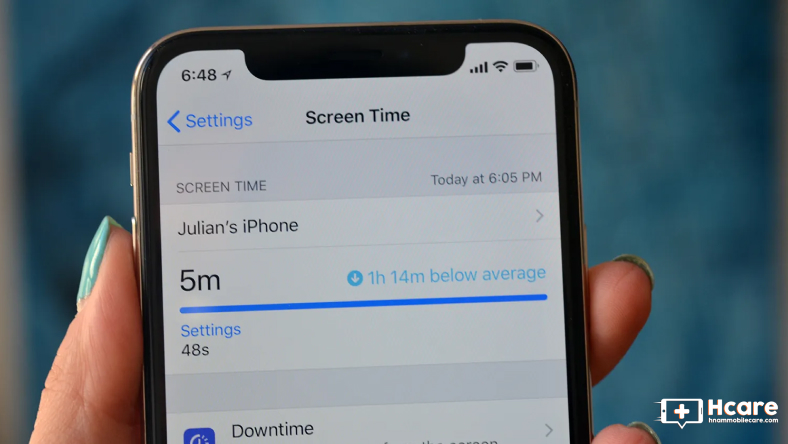
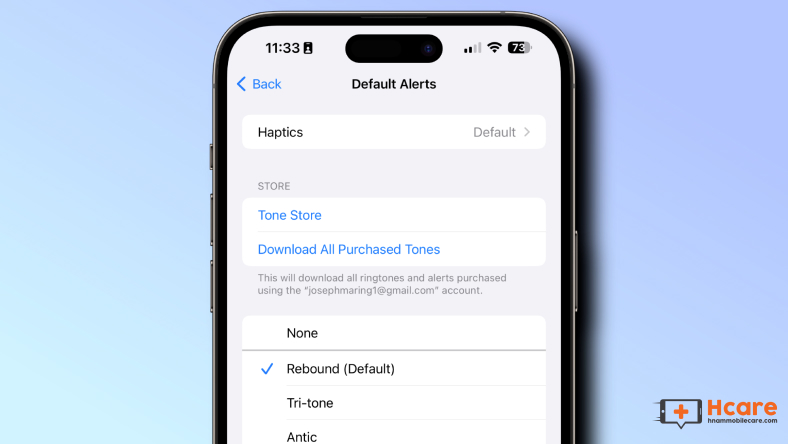







Thảo luận
Chưa có thảo luận nào về Bài viết Cách điều khiển máy tính từ điện thoại